- Qu'est-ce que la commande RPM
- Syntaxe de la commande RPM
- Options de commande RPM
- Installer les packages RPM
- Mettre à niveau les packages RPM
- Supprimer les packages RPM
- Répertorier les packages RPM installés
- Afficher les informations sur le package avant l'installation
- Afficher les informations sur le package après l'installation
- Vérifier les dépendances du package avant l'installation
- Répertorier tous les fichiers d'un package installé
- Commande RPM dans différentes distributions Linux
1 : Qu'est-ce que la commande RPM ?
Le RPM command est un outil de gestion de logiciels pour les systèmes d'exploitation Linux. Il est utilisé pour gérer l'installation, la suppression, la vérification et la mise à niveau des packages logiciels. RPM est conçu pour fonctionner avec des packages qui se trouvent dans le RPM format, qui est un format binaire qui contient tous les fichiers nécessaires à l'installation et à l'exécution du logiciel.
2 : Syntaxe de la commande RPM
La syntaxe de base du RPM commande est la suivante :
tr/min [ OPTIONS ] [ EMBALLER ]
Ici, [OPTIONS] fait référence aux options de commande que vous pouvez passer au RPM commande, et [EMBALLER] fait référence au package que vous souhaitez gérer.
3 : Options de commande RPM
Pour vérifier la liste complète des options de commande, exécutez :
sudo tr/min – aider
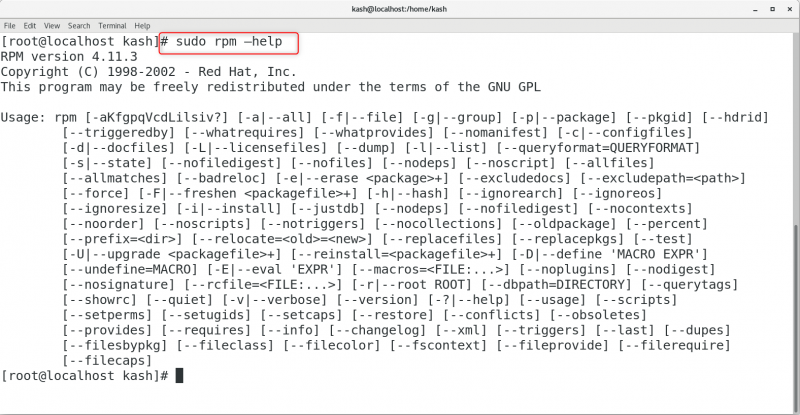
Voici quelques options couramment utilisées pour le RPM commande:
-je: installer un paquet
-DANS: mettre à niveau un package
-C'est: effacer/supprimer un paquet
-q : interroger un paquet
-DANS: vérifier un colis
-F: rafraîchir un paquet installé
-h : afficher l'aide pour une commande RPM spécifiée
-dans: mode verbeux (affiche une sortie plus détaillée)
-test: mode test (simule la commande spécifiée sans l'exécuter)
–nodeps : ignorer les vérifications de dépendance lors de l'installation, de la mise à niveau ou de la suppression d'un paquet
Notez qu'il existe de nombreuses autres options disponibles pour le RPM commande, et vous pouvez trouver une liste complète dans la RPM page de manuel en exécutant tr/min homme dans votre borne.
homme tr/min 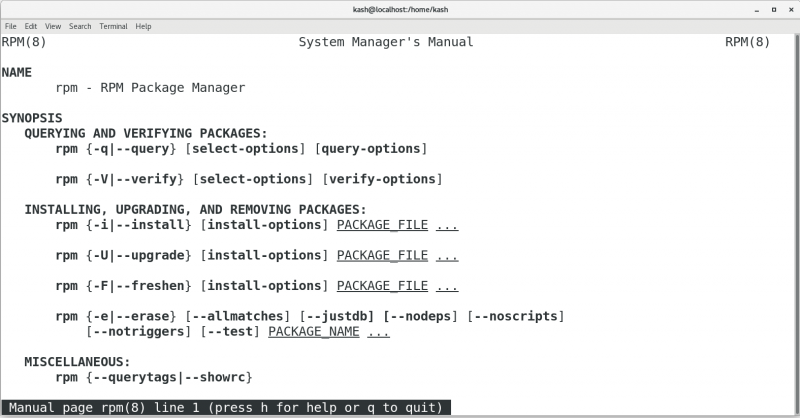
4 : Installer les packages RPM
Pour installer un RPM paquet utilisant le tr/min commande, suivez cette syntaxe :
sudo tr/min -ivh [ Emballer ]Cette commande inclut les options
- -je pour installer
- -dans pour une sortie détaillée
- -h pour imprimer des marques de hachage pour indiquer la progression du processus d'installation
Avant l'installation, assurez-vous d'avoir téléchargé le fichier de package approprié compatible avec l'architecture de votre système.
Par exemple, pour installer le rpm amélioré par vim package, utilisez la commande suivante :
sudo tr/min -ivh vim-amélioré-7.4.629- 8 .el7_9.x86_64.rpm 
Nous pouvons également installer un RPM package avec lien de téléchargement à l'aide de la commande suivante :
sudo tr/min -ivh [ Package_URL ]5 : Mettre à niveau les packages RPM
Au cours d'une RPM mise à niveau, la version actuelle du package est désinstallée et la dernière version est installée.
La commande suivante peut être utilisée pour mettre à jour les packages :
sudo tr/min -Uvh [ Emballer ]Cette commande inclut les options
- -U (mise à niveau)
- -v (mode verbeux)
- -h (affiche des marques de hachage pour montrer le processus de mise à niveau)
Pour mettre à jour vim-enhanced, utilisez :
sudo tr/min -Uvh vim-amélioré-7.4.629- 8 .el7_9.x86_64.rpm 
L'installation manuelle de dépendances supplémentaires peut être nécessaire si la nouvelle version les requiert. Dans la sortie après l'exécution de la commande, RPM affiche les dépendances requises manquantes.
Ajouter le –nodeps option à la commande pour ignorer le message et mettre à jour sans dépendance :
sudo tr/min -Uvh --nodeps [ Emballer ]6 : Supprimer les packages RPM
Retirer RPM paquets, exécutez :
sudo tr/min -C'est [ Emballer ]Par exemple, pour supprimer le vim-amélioré RPM , courir:
sudo tr/min -C'est vim-amélioré 
En utilisant Miam est une autre option pour désinstaller RPM paquets.
sudo miam supprimer [ Emballer ]Par exemple, pour supprimer vim en utilisant Miam exécution de la commande :
sudo miam supprimer vim-amélioré.x86_64 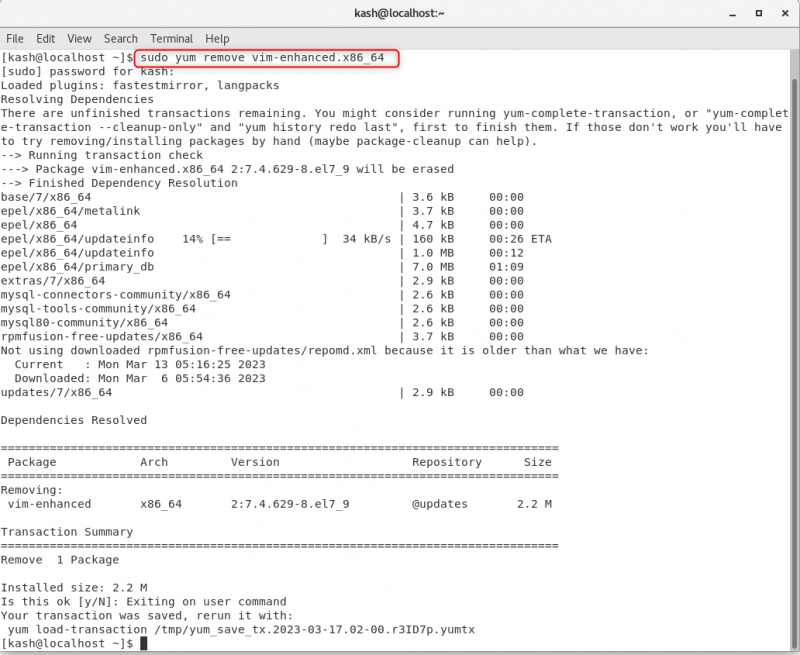
7 : Répertorier les packages RPM installés
Exécutez la commande suivante pour répertorier tous les installés RPM paquets:
sudo tr/min -qaLa commande comprend le -qa option, qui indique RPM pour tout interroger.
8 : Afficher les informations sur le package avant l'installation
Avant d'installer un package, la commande suivante affiche des informations sur le RPM emballer:
sudo tr/min - kip [ Emballer ]Pour obtenir des informations sur un package et confirmer sa validité, utilisez les options :
- -qi (demander des informations)
- -p (interroger/vérifier un paquet)
Par exemple, pour afficher les informations relatives à l'exécution du package RPM amélioré par vim :
sudo tr/min - kip vim-amélioré-7.4.629- 8 .el7_9.x86_64.rpm 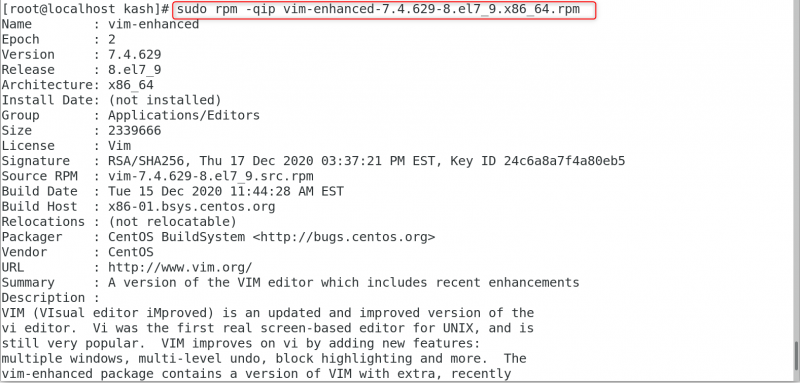
9 : Afficher les informations sur le package après l'installation
Un RPM les informations disponibles sur le package peuvent être visualisées à l'aide de la -qi option, qui demande au programme d'interroger les détails du package :
sudo tr/min -qi [ Emballer ]La sortie nous donne des informations telles que les détails du package.
Par exemple, la commande suivante nous donnera des informations relatives à vim-amélioré :
sudo tr/min -qi vim-amélioré 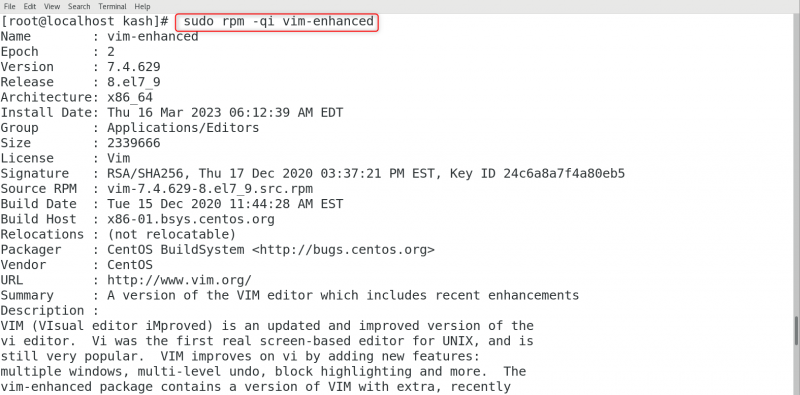
10 : Vérifiez les dépendances du package RPM avant l'installation
Le RPM Les commandes nous permettent également de vérifier les dépendances des packages avant de pouvoir les installer. Assurez-vous que le RPM package est déjà téléchargé pour lequel vous souhaitez voir la liste des dépendances.
La syntaxe de commande que nous utilisons est :
tr/min -qpR [ Emballer ]Voici la liste des options incluses dans cette commande :
- -q (format de requête)
- -p (interroger/vérifier un paquet)
- -R (liste des dépendances du paquet)
Par exemple, pour répertorier toutes les dépendances requises par vim-amélioré package que vous pouvez exécuter :
tr/min -qpR vim-amélioré-7.4.629- 8 .el7_9.x86_64.rpm 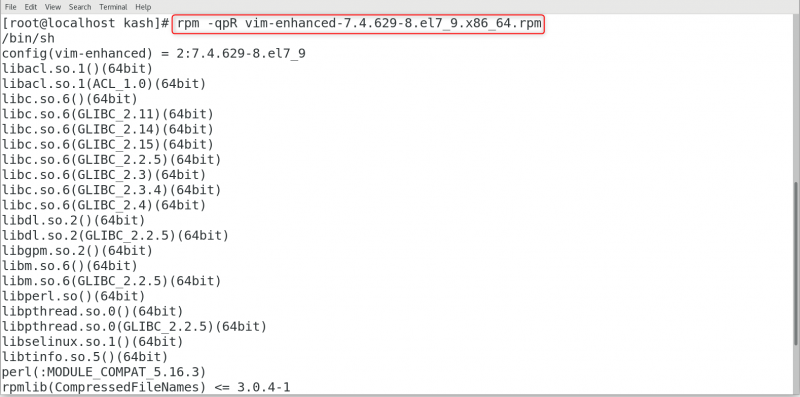
11 : Répertorier tous les fichiers d'un package installé
On peut aussi lister tous les fichiers associés à un package en utilisant -ql option, cela demandera RPM pour interroger la liste :
sudo tr/min -ql [ Emballer ]Par exemple, nous pouvons lister rpm amélioré par vim fichiers de package en utilisant :
sudo tr/min -ql vim-amélioré 
12 : Commande RPM dans différentes distributions Linux
Bien que la commande RPM fonctionne de la même manière dans différentes distributions Linux, il peut y avoir des différences d'utilisation et de syntaxe. Voici un bref aperçu des commandes RPM dans différentes distributions Linux :
Gestion des packages RPM dans les systèmes basés sur Red Hat
Dans Basé sur Red Hat systèmes, RPM est le gestionnaire de paquets par défaut. Le RPM Le système de gestion des packages est utilisé pour gérer les packages logiciels dans ces systèmes. Pour installer un package dans un système basé sur Red Hat, vous pouvez utiliser la commande suivante :
sudo miam installer [ EMBALLER ]Pour supprimer un package, vous pouvez utiliser la commande suivante :
sudo miam supprimer [ EMBALLER ]Gestion des packages RPM dans les systèmes basés sur Debian
Dans les systèmes basés sur Debian, le gestionnaire de paquets par défaut est apt. Cependant, vous pouvez toujours utiliser RPM pour gérer les packages dans ces systèmes.
RPM est un gestionnaire de paquets pour le système Red Hat, il n'est donc pas installé par défaut sur Debian. Pour installer le RPM gestionnaire de paquets dans un système Linux basé sur Debian, exécutez :
sudo apte installer tr/min 

Pour installer un paquet dans un système basé sur Debian en utilisant RPM , vous pouvez utiliser la commande suivante :
sudo extraterrestre -je [ FORFAIT.rpm ]Note: Le extraterrestre l'utilitaire convertira le RPM package à deb, que vous pouvez installer à l'aide de la commande suivante :
sudo apte installer . /< deb_file >Gestion des packages RPM dans les systèmes basés sur Arch
Dans les systèmes basés sur Arch, le gestionnaire de packages par défaut est Pac-Man . Cependant, vous pouvez toujours utiliser RPM pour gérer les packages dans ces systèmes. Pour installer un paquet dans un système basé sur Arch en utilisant RPM , vous pouvez utiliser la commande suivante :
sudo Pac-Man -DANS [ FORFAIT.rpm ]Conclusion
Le RPM La commande est un outil puissant pour gérer les packages logiciels sous Linux. Que vous installiez de nouveaux packages, mettiez à niveau ceux existants ou supprimiez les anciens, RPM facilite la mise à jour et le bon fonctionnement de votre système. En suivant les trucs et astuces mentionnés dans cet article, vous pourrez maîtriser l'utilisation de RPM commande de gestion des packages logiciels.